怎样用PS制作空心字?
溜溜自学 平面设计 2022-10-21 浏览:675
大家好,我是小溜,怎样用PS制作空心字?很多小伙伴都觉得空心字很好看,但在自己找字体时,却没有发现空心字的字体,这是怎么回事呢?其实空心字是需要我们PS来操作实现的,下面小溜就带大家来看看方法。
对于“PS”还有不懂的地方,点击这里了解更多关于“PS”课程>>
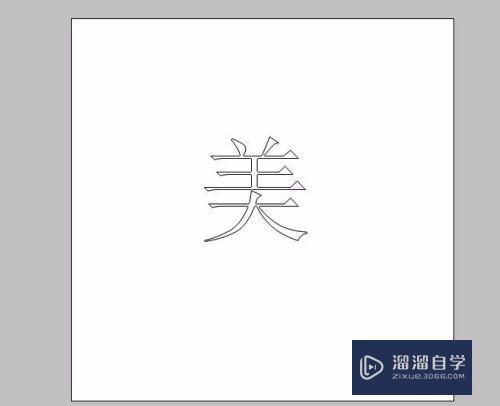
工具/软件
硬件型号:华硕(ASUS)S500
系统版本:Windows7
所需软件:PS CS3
方法/步骤
第1步
打开PS,点击菜单键“文件”》“新建”,或者快捷键“Ctrl+N”,输入画布的大小新建画布
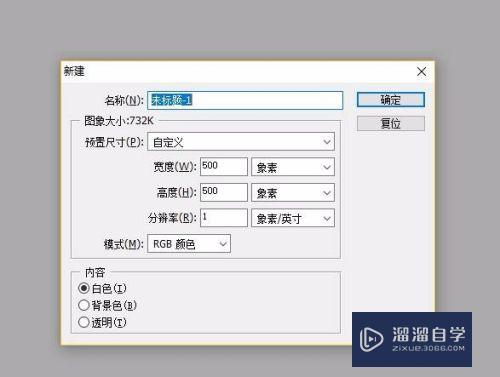
第2步
点击左侧工具栏的文字输入工具
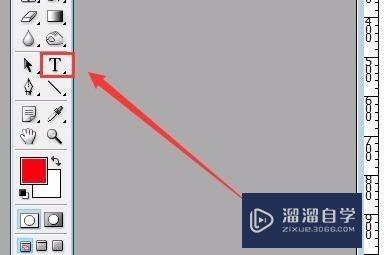
第3步
在上方输入文字的字体,大小,颜色,点击画布输入文字
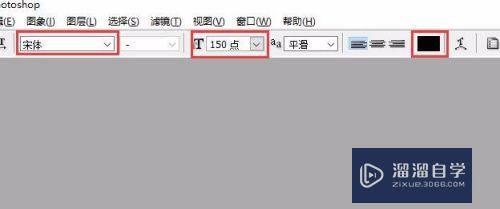
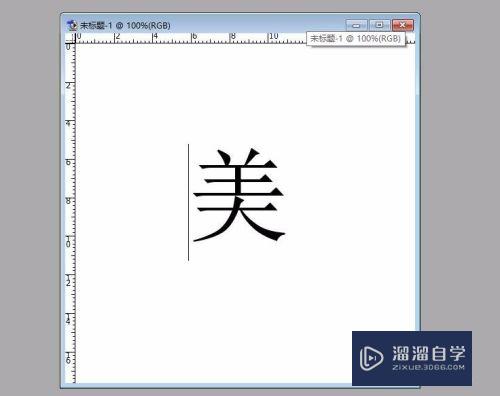
第4步
点击右下角的文字图层,再点击菜单栏“图层”》“像素化(或栅格化)”》“文字”,把文字图层转换为普通图层
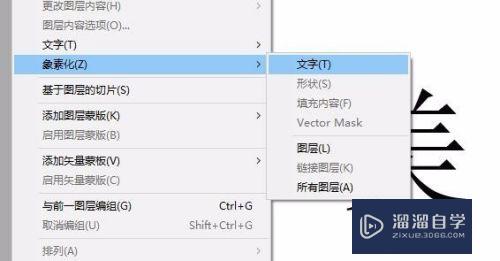
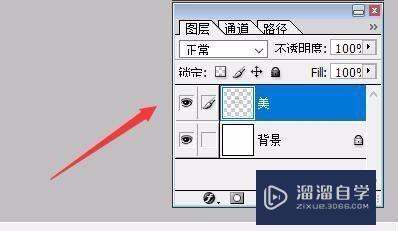
第5步
按住Ctrl键,鼠标点击这个普通图层,使之转换为选区,按删除键Backspace删除选区内的内容
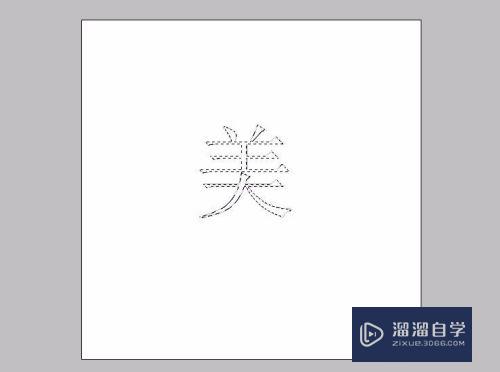
第6步
点击菜单栏“编辑”》“描边”,按Ctrl+D取消选区即可
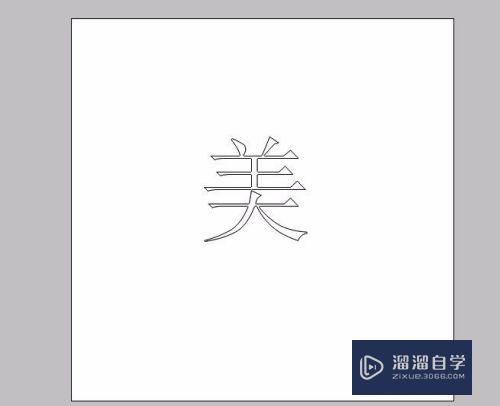
注意/提示
相信“怎样用PS制作空心字?”这篇文章大家都已经学会了,如果大家还有其它疑问的话,可以持续关注溜溜自学网,我们每天都会为大家带来最新最实用软件小技巧。
相关文章
距结束 05 天 22 : 17 : 17
距结束 01 天 10 : 17 : 17
首页






